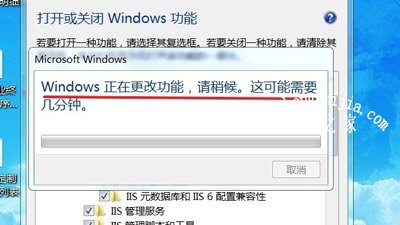Win7系统电脑上怎么建立FTP服务器呢?本文将给大家详细介绍下在Win7系统电脑上搭建FTP服务器的操作方法,请看下文。
操作步骤:
1、从“开始”菜单打开控制面板,将查看方式切换到“类别”,然后打开“程序”下方的“卸载程序”;
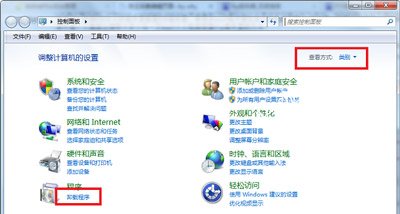
2、进入“程序和功能”后,点击左侧的“打开或关闭windows功能”;
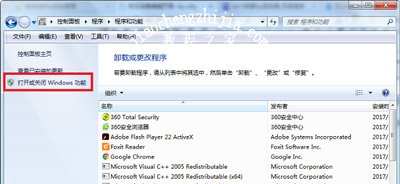
3、在“打开或关闭windows功能”的窗口中,找到“Internet信息服务”,点前面的“+”号将其展开,然后把“FTP服务器”和“web管理工具”以及他们的所有子选项都勾选,点击确定;
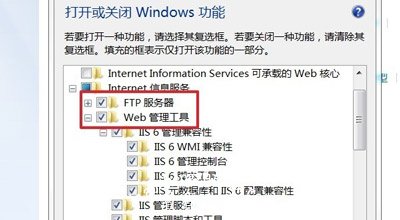
4、windows开始更新功能,,完成后,对话框自动消失,IIS已开启;